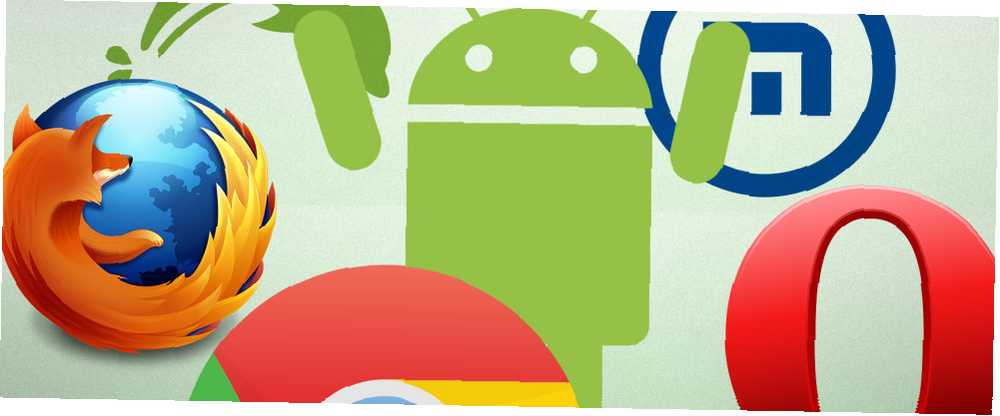
Brian Curtis
0
5364
169
Prohlížeč v zařízení Android představuje významné slabé místo v osobním soukromí. Smartphony a tablety se pravděpodobně ztratí, budou odcizeny nebo se stanou oběťmi nezabezpečených veřejných sítí Wi-Fi než laptop.
Chcete-li zabránit tomu, aby někdo informace obnovoval, měli byste ve svém Androidu pravidelně mazat historii prohlížení. Ale jak? Metodika není vždy tak zřejmá jako u stolního prohlížeče.
Nepanikařte! Postup odstranění historie procházení v sedmi z nejpopulárnějších prohlížečů Android: Chrome, Firefox, Operní, Delfín, Prohlížeč UC, a Statečný prohlížeč.
Odstranění historie procházení v prohlížeči Chrome
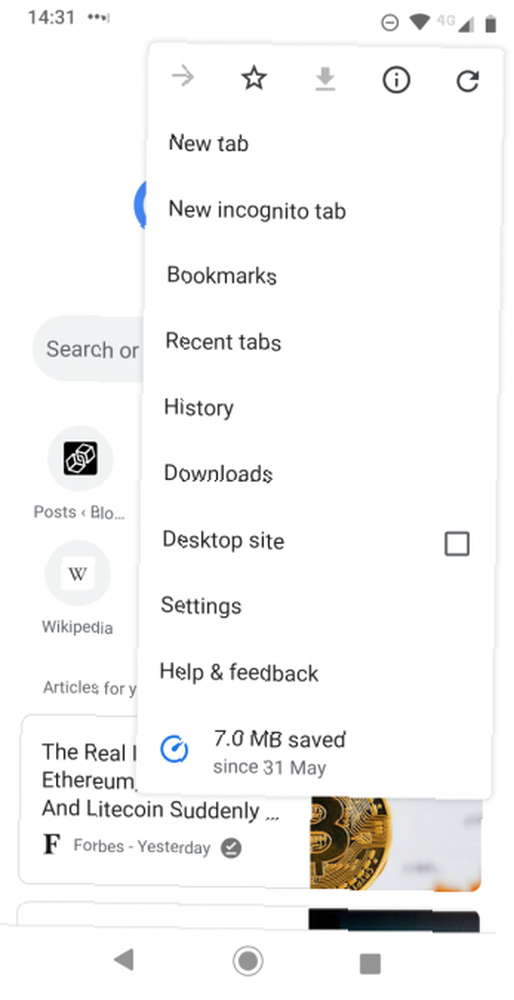
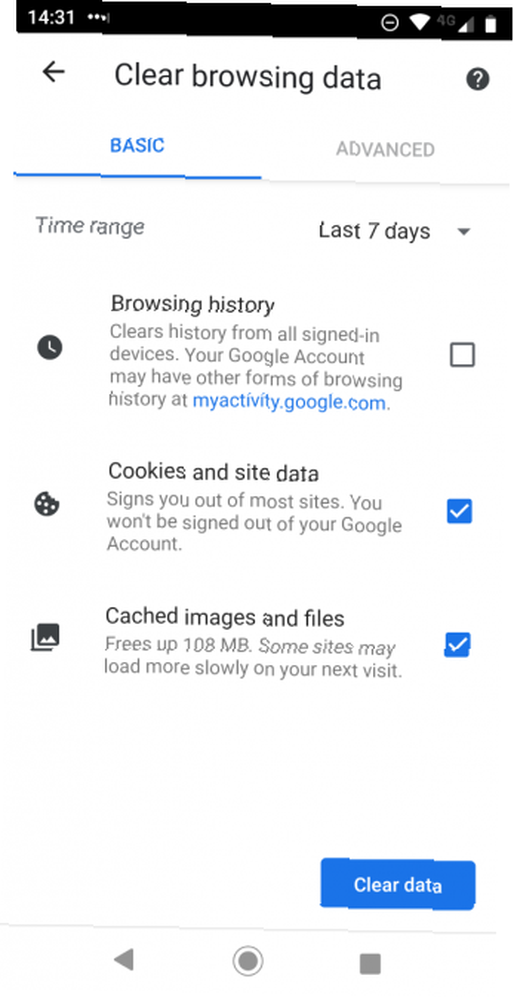
Nejprve je Chrome. Je to pohodlně nejoblíbenější prohlížeč pro Android, který používá přibližně 85 procent všech majitelů Androidů.
Naštěstí je proces smazání historie telefonu v tomto prohlížeči jednoduchý. Chcete-li začít, otevřete Chrome a vydejte se jedním směrem Menu> Historie nebo zadejte chrome: // history do vyhledávacího pole. Aplikace načte váš Dějiny stránka.
V horní části okna se zobrazí tlačítko označené Smazat údaje o prohlížení. Klepněte na něj.
Nyní se můžete přesně rozhodnout, jaká data chcete odstranit. V horní části stránky vyberte svůj časový rámec a označte příslušná zaškrtávací políčka. Existují Základní a Pokročilý karty, mezi kterými můžete přepínat. Ať už používáte cokoli, ujistěte se, že jste vybrali Historie procházení. Až budete připraveni, klepněte na Vyčistit data.
Vymažte historii prohlížeče v prohlížeči Firefox
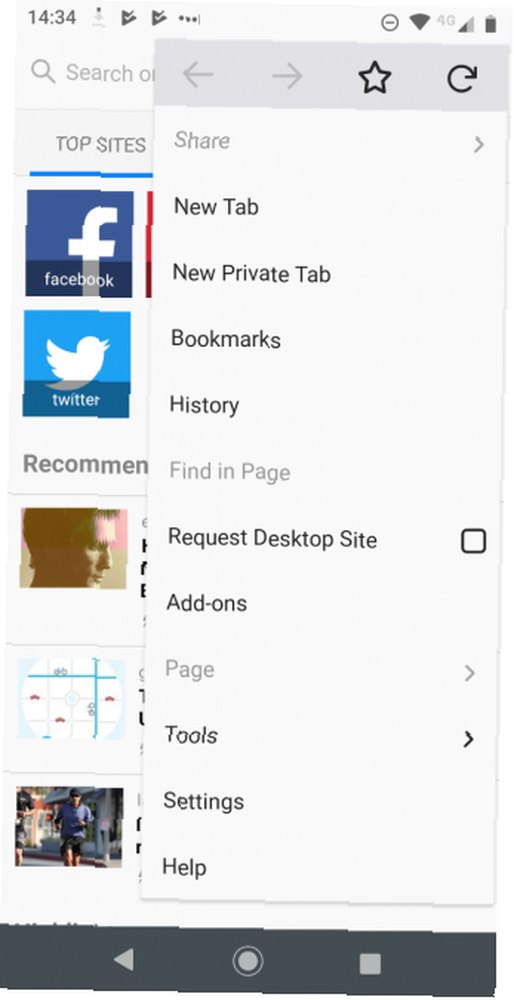
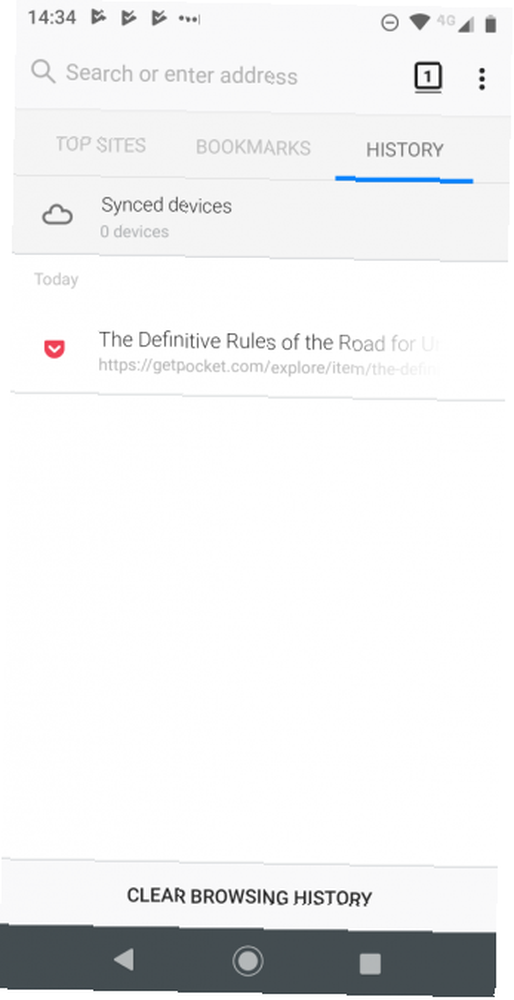
Odstranění historie prohlížení v prohlížeči Firefox je podobný proces jako v prohlížeči Chrome. Otevřete prohlížeč a klepněte na tři svislé tečky v pravém horním rohu. Vybrat Dějiny z nabídky.
Stejně jako Chrome uvidíte velké Vyčistit historii prohlížení pouze tentokrát je umístěna ve spodní části stránky. Na rozdíl od prohlížeče Chrome však nelze určit, která další data chcete odstranit. Aplikace vám pouze nabídne na obrazovce výzvu k potvrzení vaší akce.
Klepněte na OK, a data budou vymazána.
Odstraňte z aplikace Opera Mini historii telefonu
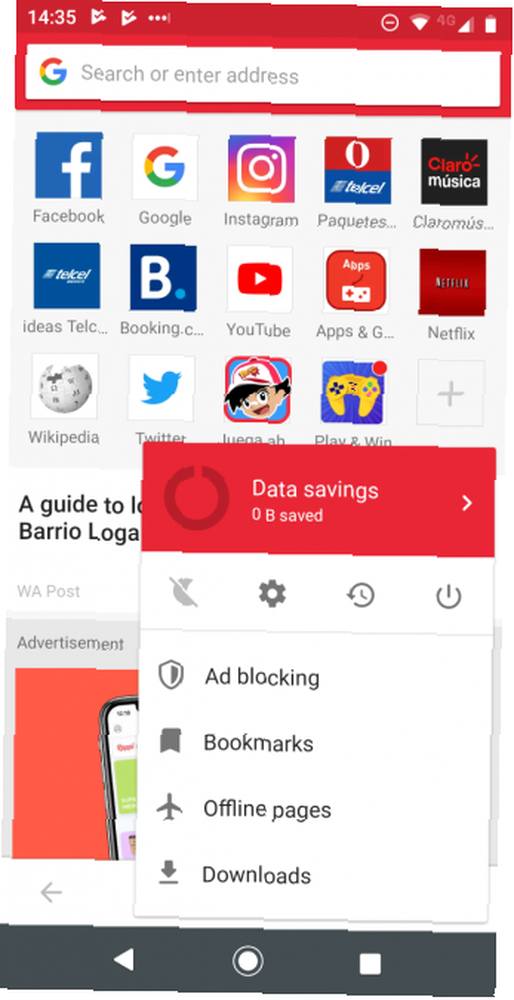
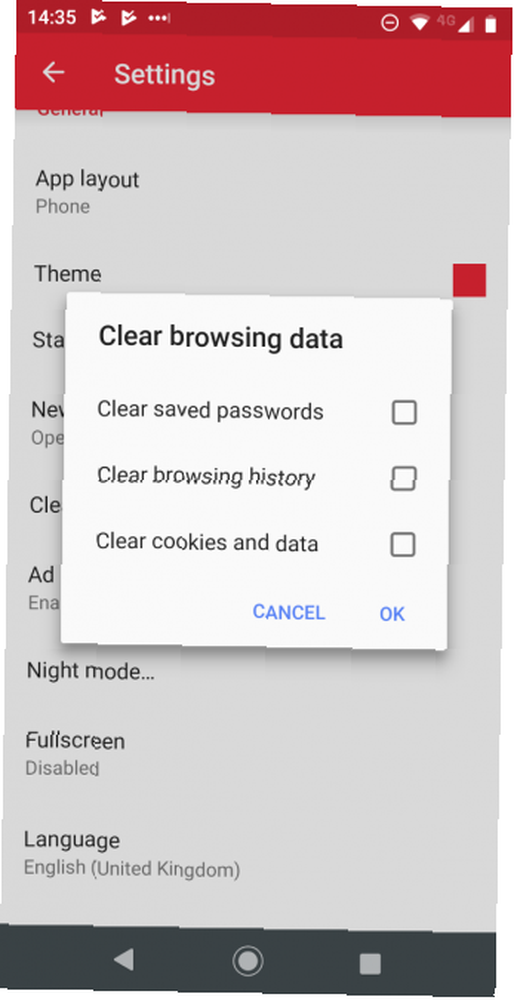
Proces mazání historie procházení z Opery je o něco složitější.
Po otevření prohlížeče vyhledejte logo Opera v pravém dolním rohu a klepněte na něj. Objeví se malé okno. V horní části okna jsou čtyři ikony. Vybrat Ozubené kolo pro přístup k nastavení prohlížeče.
Dále přejděte dolů, dokud se nezobrazí Smazat údaje o prohlížení. Klepněte na něj a zaškrtněte políčka vedle dat, která chcete odstranit. Můžete si vybrat Uložená hesla, Historie procházení, a Cookies a data.
Když jste se svými možnostmi spokojeni, klepněte na OK.
Jak vymazat historii od delfína
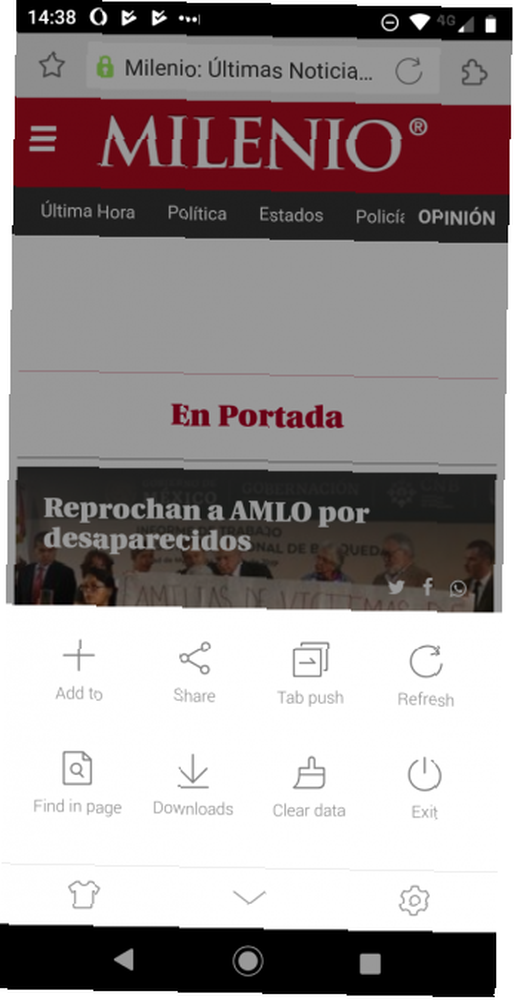
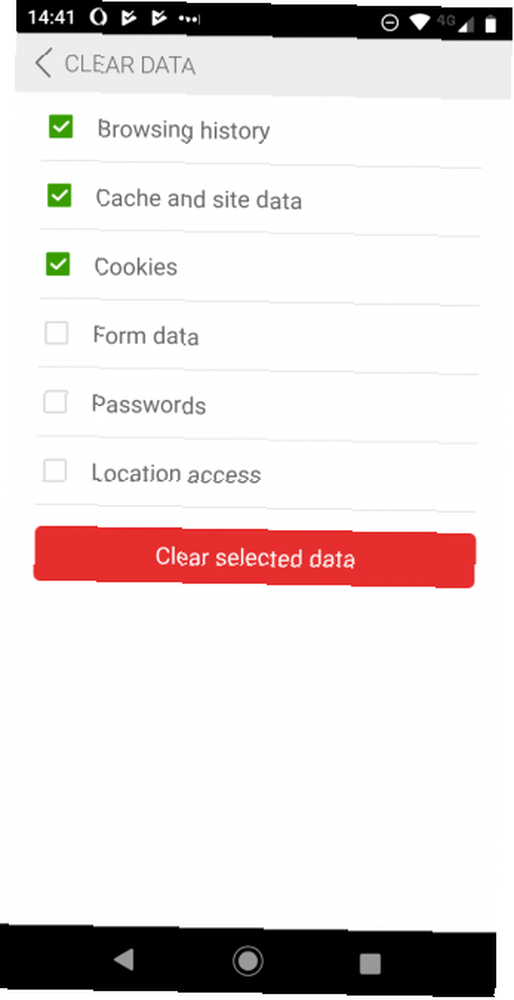
Chrome, Firefox a Opera dohromady představují více než 90 procent všech uživatelů systému Android. Chcete-li tento průvodce završit, podívejme se na některé z nejpopulárnějších zbývajících prohlížečů.
Používáte-li Dolphin, zjistíte, že proces mazání sleduje operní náskok. Namísto přístupu k různým nastavením pomocí ikony nabídky v horním rohu musíte klepnout na ikonu Dolphin v dolní části obrazovky.
Objeví se okno. Z toho vyberte Vyčistit data. Znovu si můžete vybrat typ dat, který chcete odstranit. Vaše volby jsou Historie procházení, Mezipaměť a data stránek, Soubory cookie, Data formuláře, Hesla, a Přístup k poloze.
Klepněte na Vymazat vybraná data smazat historii prohlížeče.
Vymazání historie v prohlížeči UC
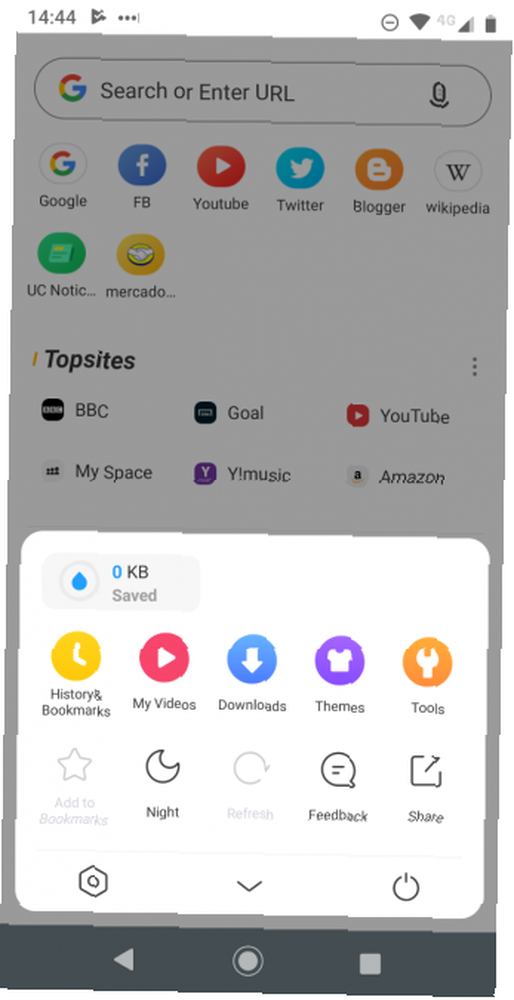
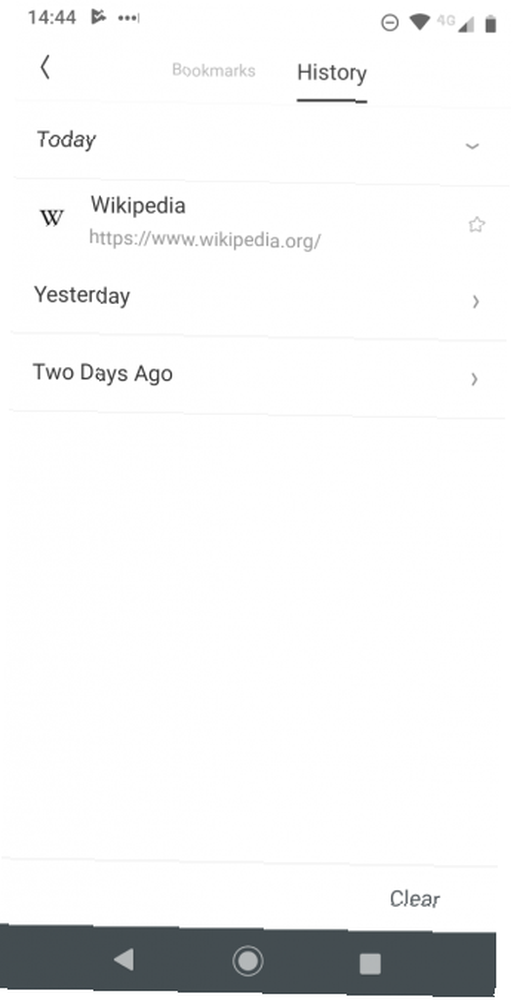
UC Browser není tak dobře známý, ale je to solidní alternativní prohlížeč pro Android 7 Unikátní prohlížeče Android, které nabízejí něco zvláštního 7 Unikátní prohlížeče Android, které nabízejí něco zvláštního Pokud nejste spokojeni s webovým prohlížečem Android, podívejte se na tyto alternativní Android prohlížeče s úžasnými funkcemi. pokud se chcete vzdálit od běžných možností.
Jeho postup pro vymazání historie vašeho prohlížeče je v tomto seznamu nejsložitější. Začněte klepnutím na tři vodorovné čáry ve spodní části obrazovky. Ve výsledné rozbalovací nabídce vyberte žlutou ikonu označenou Historie a záložky.
Po klepnutí na ikonu uvidíte svou Záložky seznam první. Přejetím doleva zobrazíte svou historii procházení. V pravém dolním rohu najdete a Průhledná tlačítko. Klepněte na něj a potvrďte své rozhodnutí výběrem Odstranit v potvrzení na obrazovce.
Odebrat historii z statečného prohlížeče
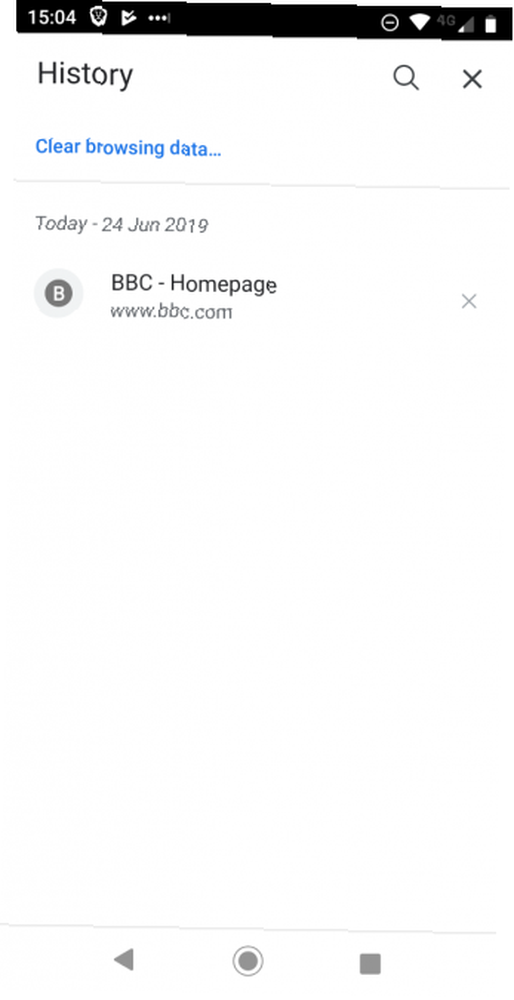
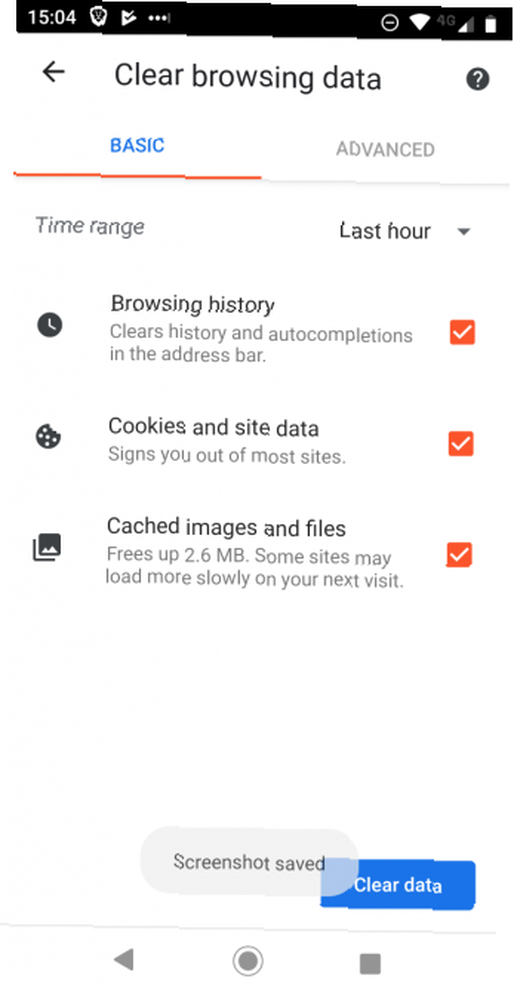
Brave Browser je nový koncept ve světě procházení webu. V čem je stále více konkurenční prostor, prohlížeč svítí díky schématu odměňování reklam a jeho schopnosti čtenářům tipovat weby pomocí kryptoměny Basic Attention Token ($ BAT). BAT se skutečně rozrostl na 30 nejlepších kryptoměn na světě.
Brave je založen na Chromiu, takže proces mazání historie prohlížení je velmi podobný Chrome.
Chcete-li smazat historii prohlížení Brave v Androidu, začněte klepnutím na tři svislé tečky v pravém dolním rohu a výběrem Dějiny z rozbalovací nabídky. V horní části okna vyberte Smazat údaje o prohlížení. Zde pomocí různých zaškrtávacích políček vyberte přesně, které typy dat chcete odstranit a které chcete zachovat. Stejně jako Chrome můžete pomocí karet v horní části okna přepínat mezi a Základní a Pokročilý Pohled.
(Další informace naleznete v podrobném průvodci o tom, jak Brave Browser funguje na našem sesterském webu, Blocks Decoded.)
Jak vymazat historii v Ecosii

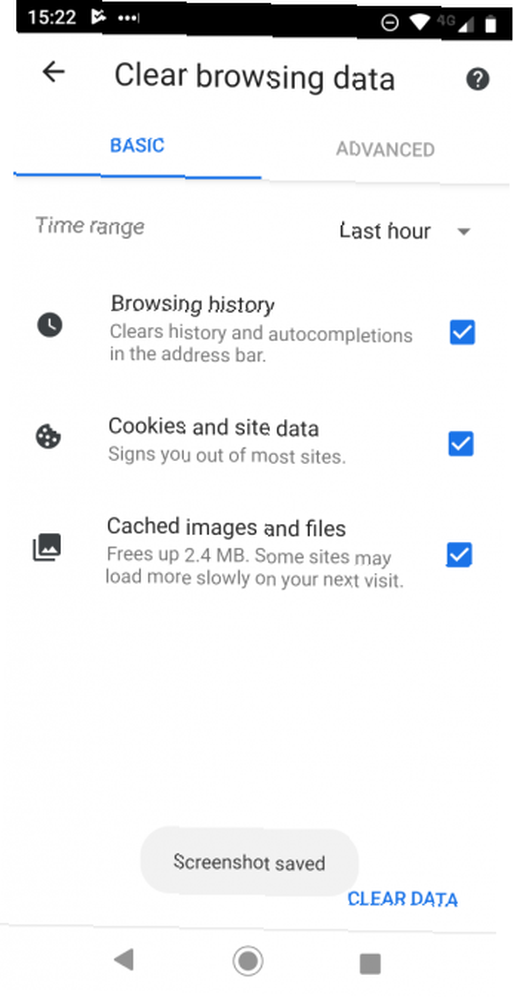
Stejně jako Brave Browser, Ecosia se také snaží udělat něco trochu jiného. Tvrdí, že je prvním ekologickým prohlížečem na světě. Peníze, které společnost vydělává z webového vyhledávání, se používají na financování programů zalesňování po celém světě; doposud bylo vysazeno více než 60 milionů stromů. Podle firemní literatury odstraníte z atmosféry při každém vyhledávání jeden kilogram CO2.
Chromium opět poskytuje základ. Chcete-li smazat historii prohlížení na Ecosia, otevřete nabídku aplikace a přejděte na Historie> Vymazat data prohlížení a vyberte kategorie, které chcete odstranit.
Další způsoby, jak zůstat v bezpečí v systému Android
Smazání historie prohlížení v systému Android je při používání mobilního telefonu pouze jednou částí, abyste zůstali v bezpečí. Musíte také zvážit uživatele, zabezpečení Wi-Fi, aplikace s postranním připojením a mnoho dalšího.
Pokud se chcete dozvědět více, podívejte se na některé základní tipy na ochranu soukromí pro Chrome v systému Android 7 Základní nastavení ochrany osobních údajů pro Chrome v systému Android 7 Základní nastavení ochrany osobních údajů pro Chrome v systému Android Prohlížeč Chrome v systému Android ve výchozím nastavení nemá mnoho funkcí ochrany osobních údajů. Jaká nastavení můžete změnit, abyste vylepšili své prohlížení? a náš seznam nejbezpečnějších webů ke stažení Android APK.











